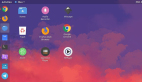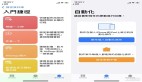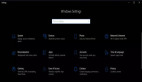对于windows用户来说,使用“Windows键”定义自己的快捷方式应该不是难事,本文教大家如何在Ubuntu下使用“Windows键”快捷方式的方法。
如果你曾经使用“键盘快捷键”程序(在“系统”-“***项”里面)定义过自己的快捷键,你可能注意到它并没有使用Windows键(这个键在空格键的旁边,上面有一个Windows图标)。这是因为“键盘快捷键”程序把“Windows键”视为另外一个键,所以你无法使用这个键进行设置。
但是解决方法并不复杂。点击“系统”-“***项”-“键盘”,当窗口出现以后切换到到“布局”标签。点击“布局选项”按钮会出现一个对话框,在对话框里面点击“Alt/Win键行为”旁边的小箭头,勾选“Super键映射到Windows键”,关闭所有窗口。
现在就可以使用Windows键组合其它键定义自己的快捷方式了。
譬如现在可以和Windows一样定义Win+E来打开Nautilus,打开gconf-editor,找到“/apps/metacity/keybinding_commands”,双击command_1项,在Value输入框里面输入“nautiluscomputer://”。然后继续在gconf-editor里面,找到“/apps/metaciy/global_keybindings”,双击“run_command_1”项,在出现的对话框里面输入“e”。关闭gconf-editor,按下Win+E,一个Nautilus就会立刻弹出。
gconf-editor可以定义12个这样的快捷方式,都可以在“/apps/metacity/keybinding_commands”和“/apps/metaciy/global_keybindings”里面定义。
尽管如此,还是有一些Win组合键无法使用。原因不明,但是如果再加上Ctrl或者Alt等组合使用就可以工作了。
另外组合键还可以使用“上下左右”等方向键,譬如可以使用Windows+CursorLeft,也可以使用、、、和,另外PageUP、PageDown和ScrollLock必须写成Page_UP、Page_Down和Scroll_Lock。
总结:
希望本文介绍的Ubuntu下使用“Windows键”定义自己的快捷方式的方法能够对读者有所帮助,更多有关linux系统的知识还有待于读者去探索和学习。
【编辑推荐】